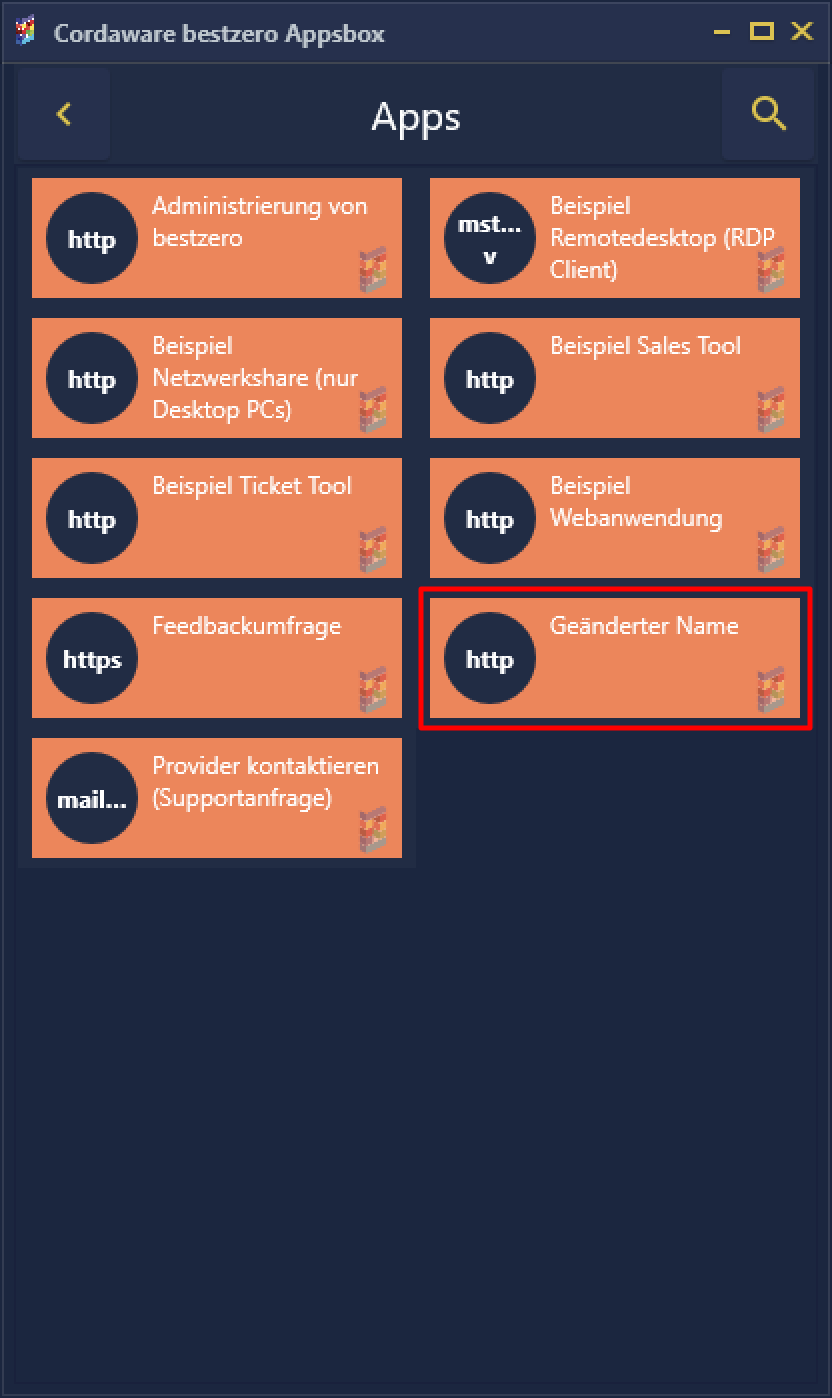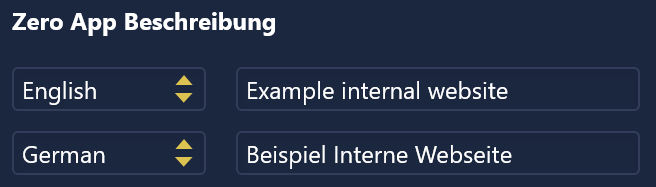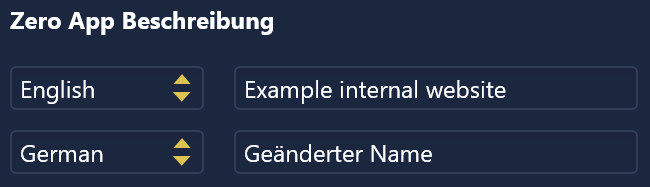In diesem Beispiel möchten wir Ihnen zeigen, wie Sie eine bestehende App umbenennen können.
Im Menü auf der linken Seite kann nun eine App ausgewählt und bearbeitet werden. Für unser Beispiel wählen wir die App bestzero_apache_srv aus.
|
In der Übersicht auf der linken Seite sind Apps unterschiedlich markiert.
Eine App mit diesem Symbol
Eine App mit einem weißen X |
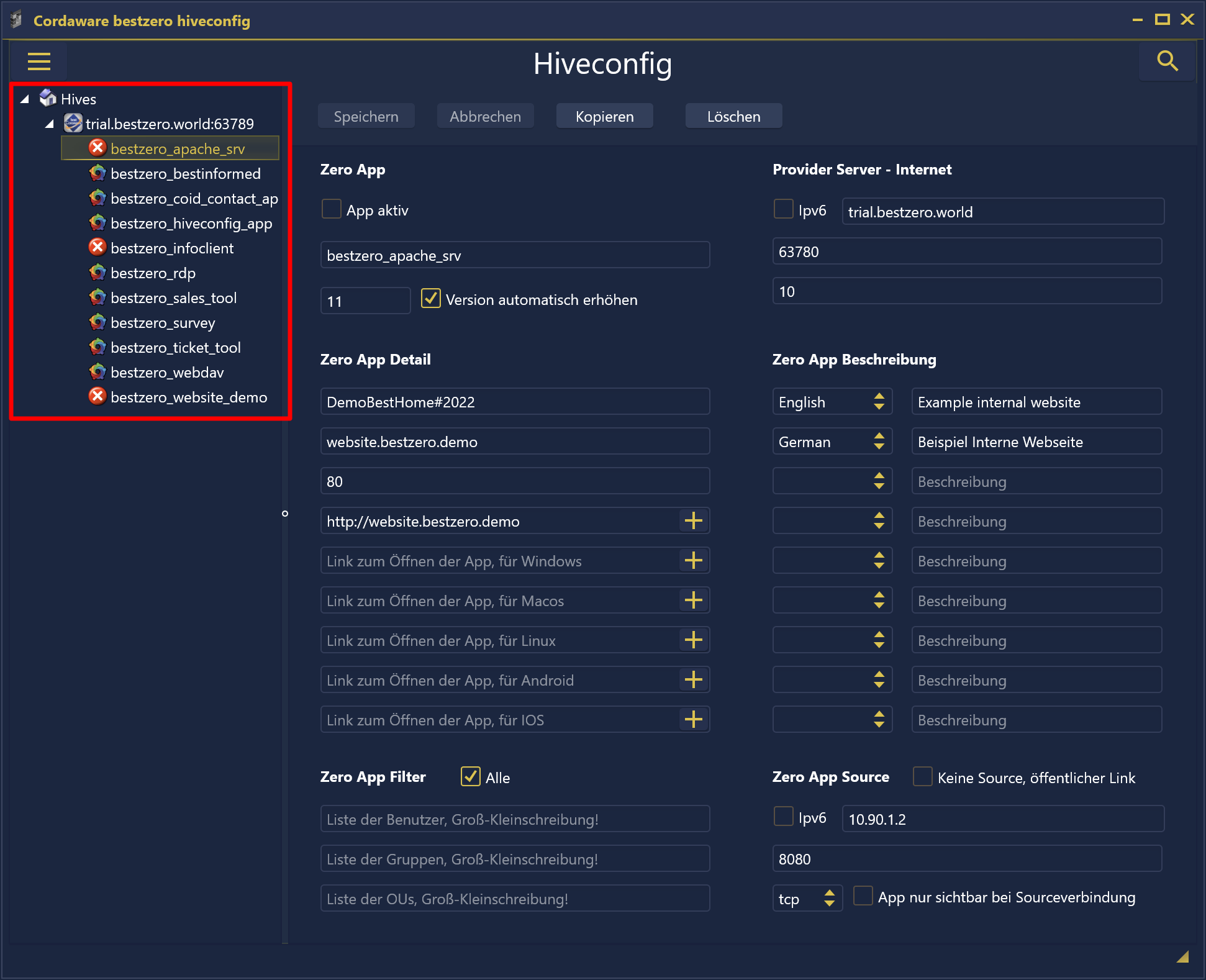
Auf der rechten Seite finden Sie nun die Details der ausgewählten Anwendung.
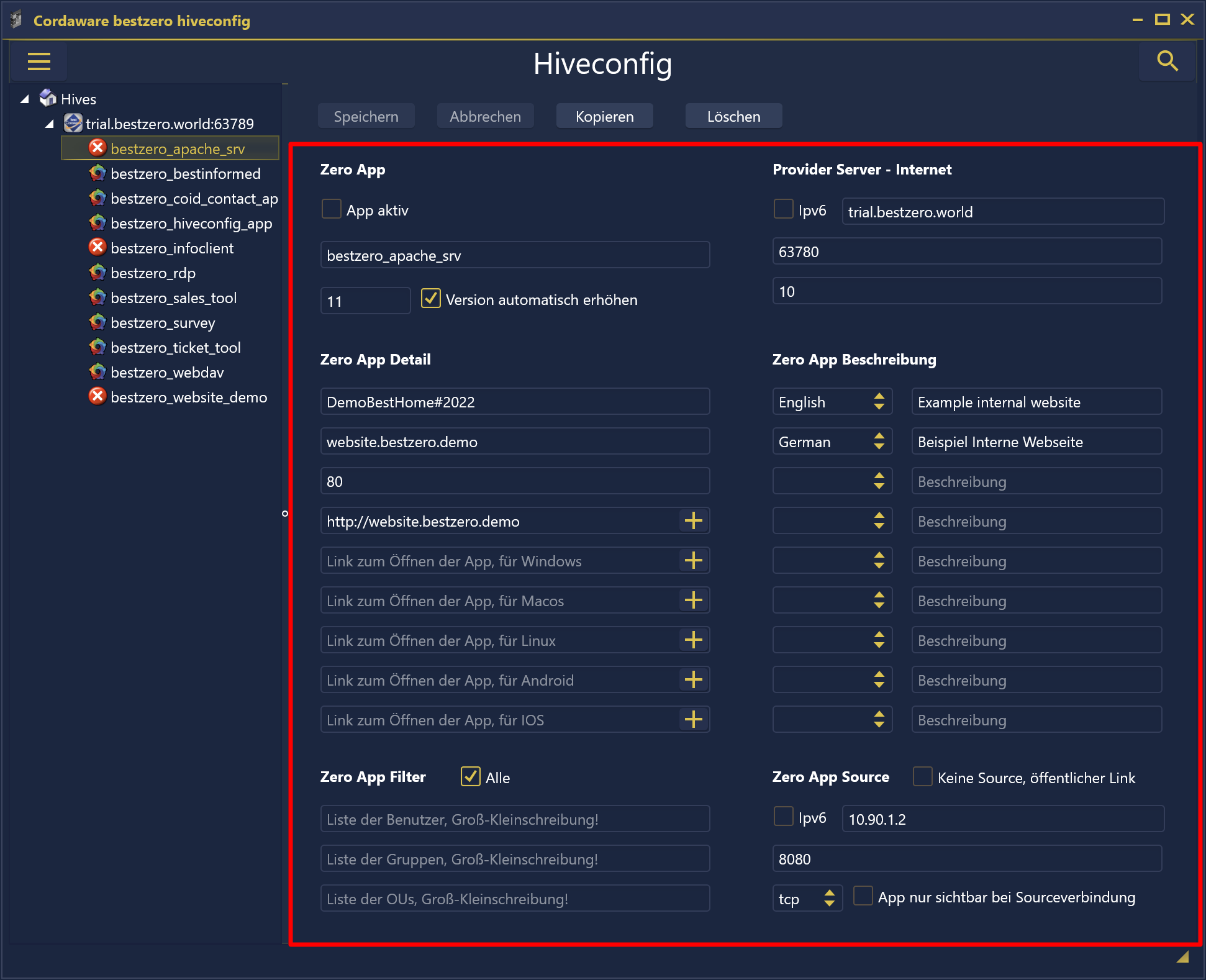
Neben der Quelladresse der App (Zero App Source) kann unter Zero App Detail die DNS-Adresse für die Erreichbarkeit der App angepasst werden. In unserem Beispiel passen wir nun den Anzeigenamen der Anwendung in der Appsbox über den Bereich Zero App Beschreibung an.
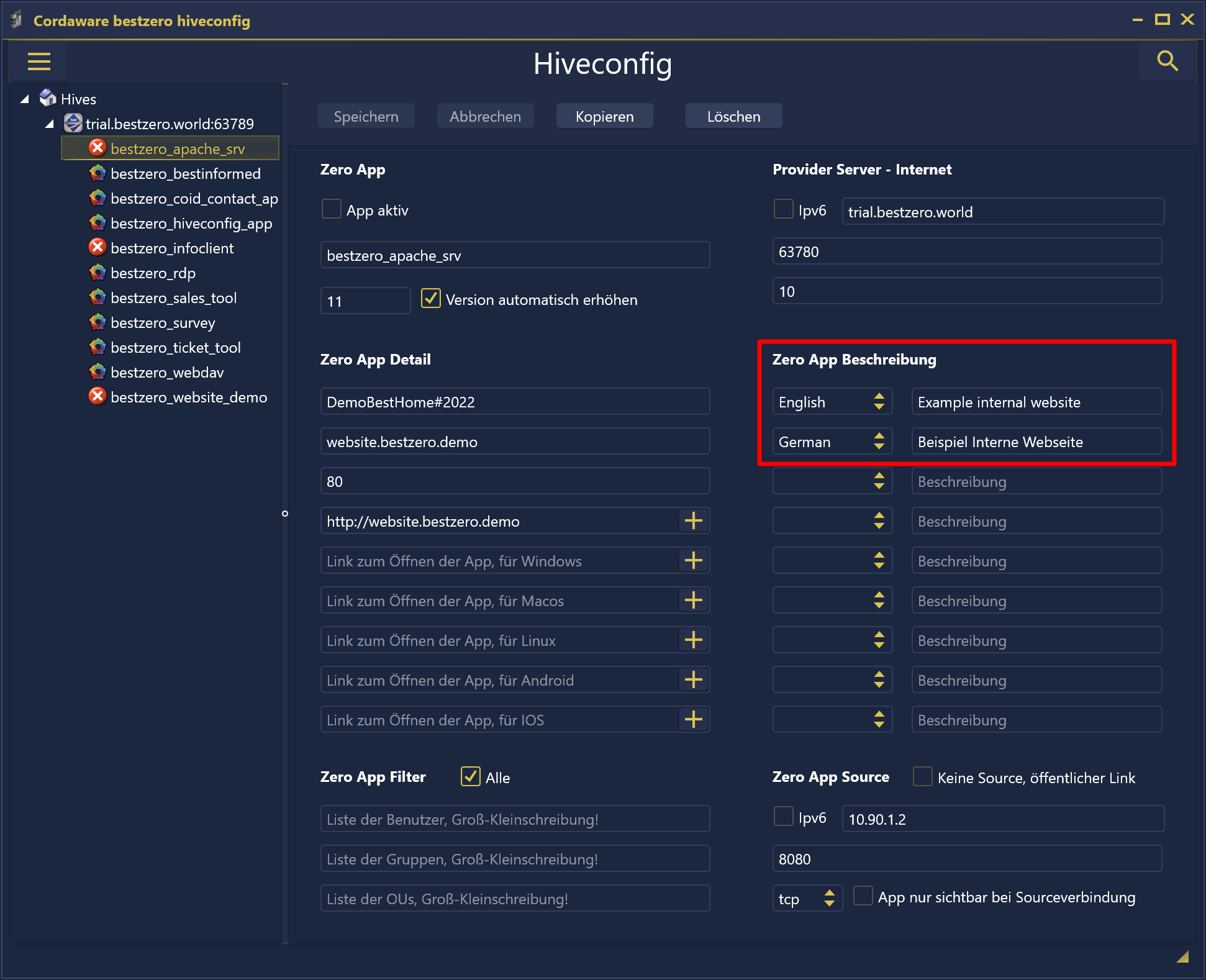
Zum Anpassen des Anzeigenamens können Sie einfach die Beschreibung der gewünschten Sprache editieren.
Vorher
|
Nachher
|
Die App kann anschließend aktiviert werden. Speichern Sie danach die Änderungen über den Speichern Button.
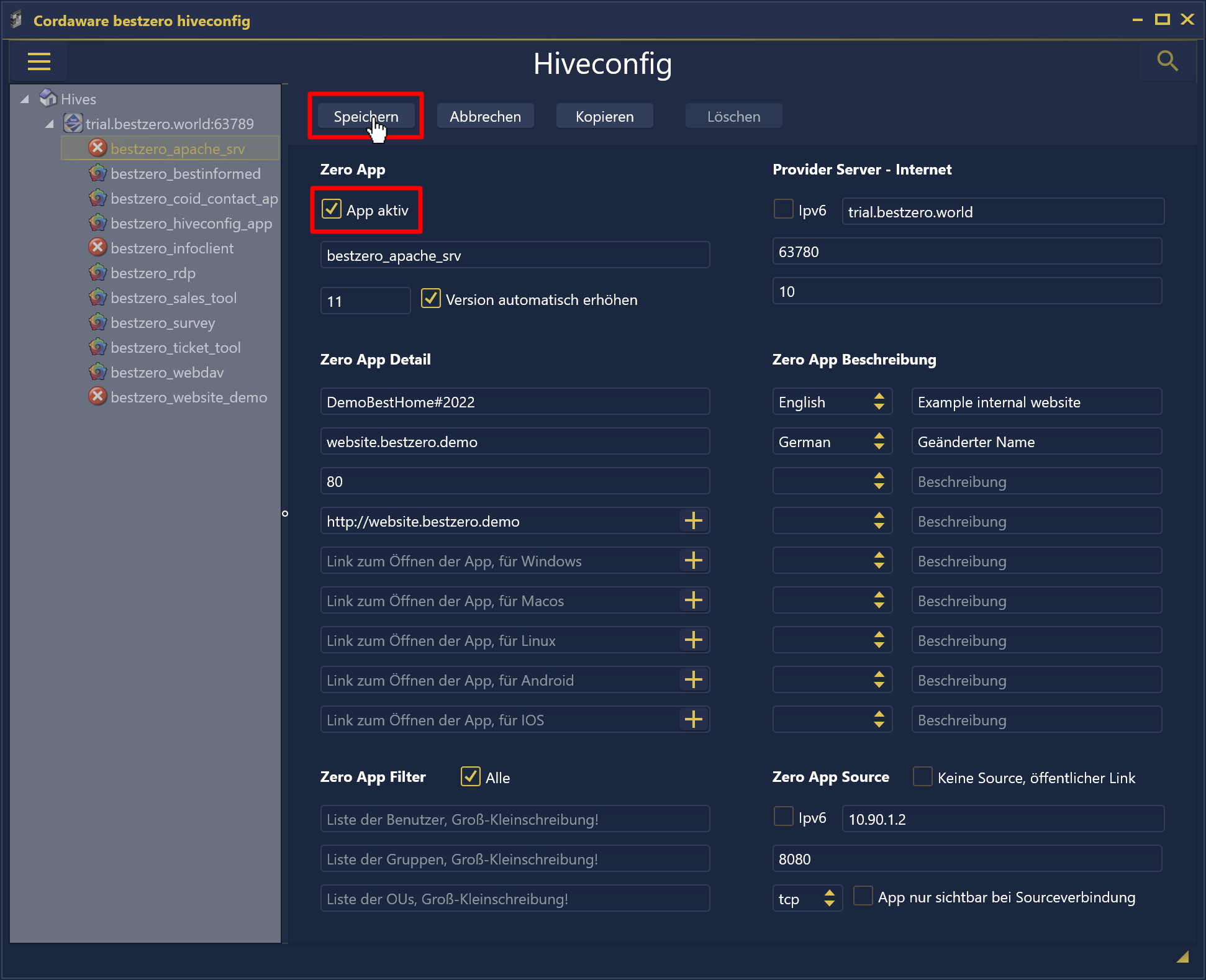
In der Appsbox wird die Änderung des Namens anschließend sofort angezeigt.